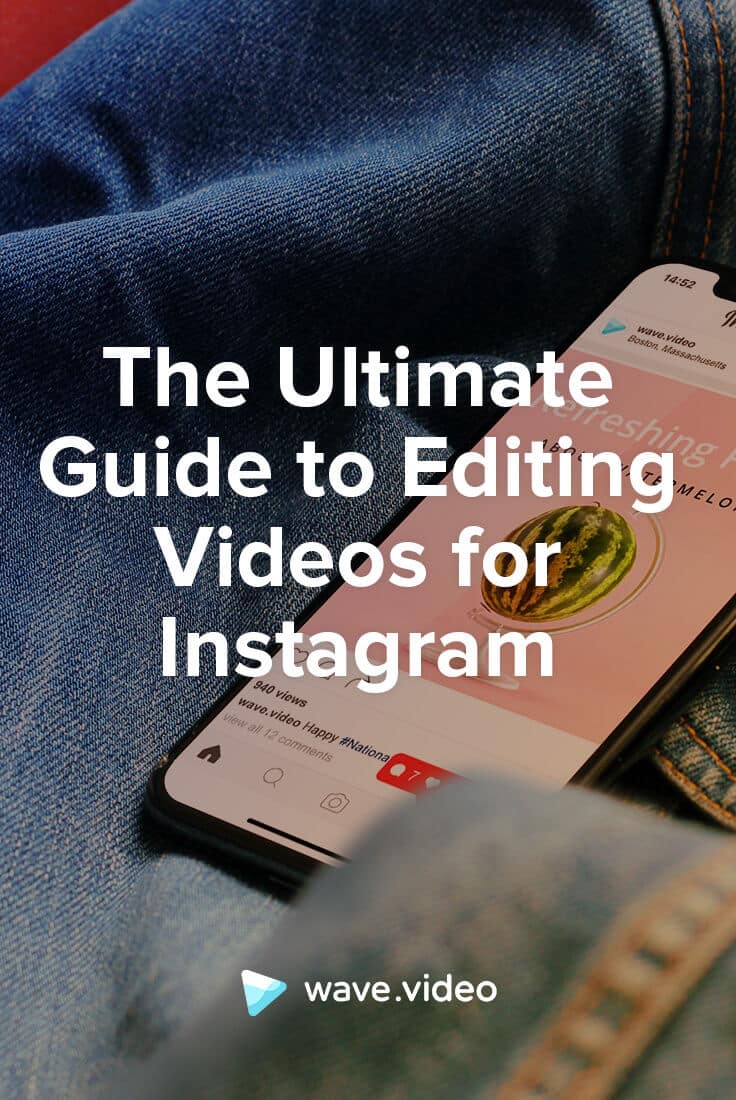Wie man Videos für Instagram bearbeitet
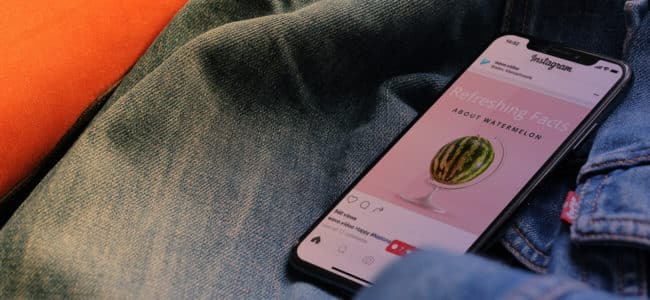
Erstmals veröffentlicht am 17. August 2017. Aktualisiert am 15. November 2018.
Erinnern Sie sich noch an die Zeit, als Instagram einfach nur eine App zum Teilen von Fotos war?
Heute, eine unglaubliche Milliarde monatlich aktiver Nutzer später, ist Instagram zur wichtigsten Plattform für alle geworden, um mit ihren Freunden, Lieblingsmarken und Berühmtheiten in Kontakt zu bleiben.
Das bedeutet, dass Instagram jetzt ein Ort ist, an dem Marken zu inhaltlichen Kraftpaketen werden und ihren eigenen visuellen Kanal und ein unvergessliches Seherlebnis schaffen können.
Video war definitiv ein Katalysator für diesen Prozess: 40 % aller Instagram-Nutzer sehen sich täglich Instagram Stories an.

Instagram-Videos sind für Marken eindeutig zu einer Möglichkeit geworden, mit ihrem Publikum auf einer tieferen Ebene in Kontakt zu treten. Denn obwohl Berichten zufolge Fotos bei den Top-Publishern mehr Likes pro Post erhalten, werden Videos im Durchschnitt häufiger kommentiert.
Dies könnte daran liegen, dass Videos die Nutzer dazu verleiten, innezuhalten und sich Zeit zu nehmen, sie zu erleben. Dies bietet ein größeres Zeitfenster für das Engagement im Vergleich zum einfachen Scrollen und Doppeltippen auf Fotos.
Videos bringen mehr Kommentare auf Instagram.
Darüber hinaus hat die Einführung der Stories-Funktion die Verweildauer der Nutzer auf Instagram um fast 28 Minuten erhöht.
Die Plattform selbst ist jedoch nur so effektiv wie die Art und Weise, wie Sie sie nutzen. Instagram-Videos können unglaublich effektiv sein, aber die Navigation durch so viele Optionen kann eine ziemlich entmutigende Aufgabe sein.
Wenn Sie wirklich lernen möchten, wie Sie Videos für Instagram bearbeiten, um die gewünschten Ergebnisse zu erzielen, finden Sie hier die Formate, Tipps und Bearbeitungsstrategien, die Sie im Auge behalten sollten.
Instagram-Videos können unglaublich wirkungsvoll sein, aber nur, wenn Sie sie auf die richtige Weise erstellen und veröffentlichen. Wenn Sie wirklich lernen wollen, wie man Videos für Instagram bearbeitet, um die gewünschten Ergebnisse zu erzielen, sollten Sie einige wichtige Dinge beachten.
Instagram Video Spezifikationen
Bevor wir uns mit der Videobearbeitung befassen, sollten wir uns zunächst die auf Instagram verfügbaren Videoformate sowie die Spezifikationen und technischen Empfehlungen für jedes Format ansehen.
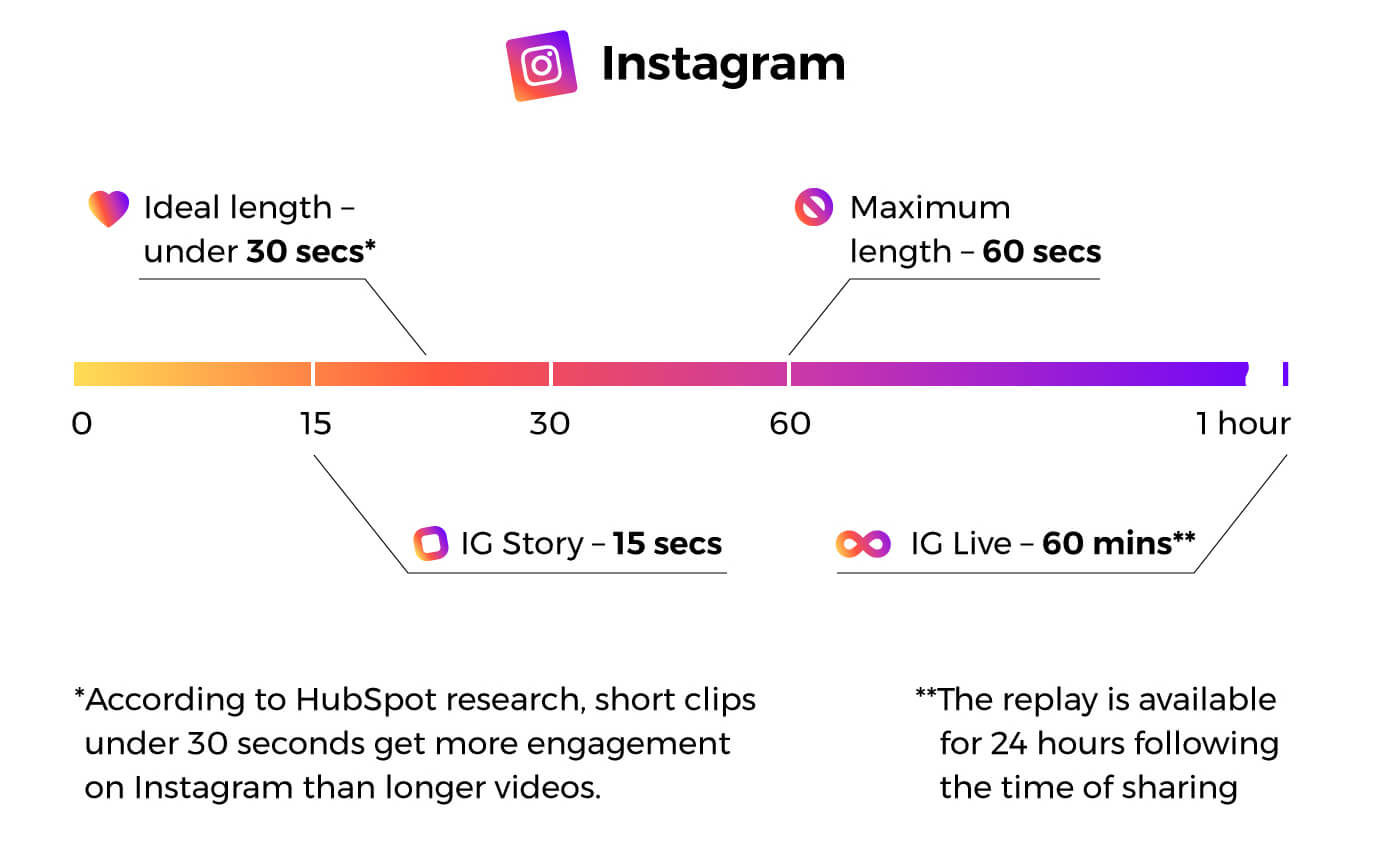
Instagram ermöglicht es Marken und Kreativen derzeit, Videos auf 4 Arten zu veröffentlichen:
- Video-Beitrag im Feed
- Instagram-Geschichte
- Instagram TV (IGTV)
- Live-Video
Da Live-Videos per Definition unbearbeitet sind, werden wir uns auf die ersten drei Videoformate konzentrieren.
Spezifikationen für Instagram-Videoposts im Feed
Ein Standardvideo in Ihrem Instagram-Feed kann bis zu 60 Sekunden lang sein.
Was die Abmessungen betrifft, so gibt es drei Möglichkeiten:
- Quadratisches Video: 600 x 600 Pixel (Seitenverhältnis 1:1)
- Horizontales Video: 600 x 315 Pixel (Seitenverhältnis 1,9:1)
- Vertikales Video: 600 x 750 Pixel (Seitenverhältnis 4:5)
Ihre Videodatei sollte im MP4- oder MOV-Format mit einer maximalen Dateigröße von 4 GB und einer maximalen Bildrate von 30 fps vorliegen.
Wenn Sie noch mehr technische Voraussetzungen für die Bearbeitung von Videos für Instagram benötigen, gelten auf der Plattform dieselben Empfehlungen für Videos wie auf Facebook. Stellen Sie sicher, dass Sie ein Video mit der höchstmöglichen Auflösung hochladen, das die Grenzen der Dateigröße und des Seitenverhältnisses einhält, zusammen mit H.264-Komprimierung, quadratischen Pixeln, fester Bildrate, progressiver Abtastung und AAC-Stereo-Audiokomprimierung mit 128 KBit/s+.
Sie können ein Video ganz einfach von Ihrem Telefon aus über die Schaltfläche "+" am unteren Rand Ihrer Instagram-App zu Ihrem Feed hinzufügen.
Spezifikationen fürInstagram-Story-Videos
Einzelne Instagram-Story-Videos können bis zu 15 Sekunden lang sein.
Da sie den gesamten Bildschirm einnehmen, ist die ideale Größe für Ihr Story-Video 1080 x 1920 (Seitenverhältnis 9:16). Wenn Sie ein Video mit einem anderen Seitenverhältnis hochladen oder ein Video, das nicht vertikal ist, könnte es von Instagram verzerrt werden, was letztlich zu einem schlechten Erlebnis für den Betrachter führt.
Das Format der Videodatei sollte wieder MP4 oder MOV sein, mit einer maximalen Videogröße von 4 GB und einer Mindestauflösung von 720p.
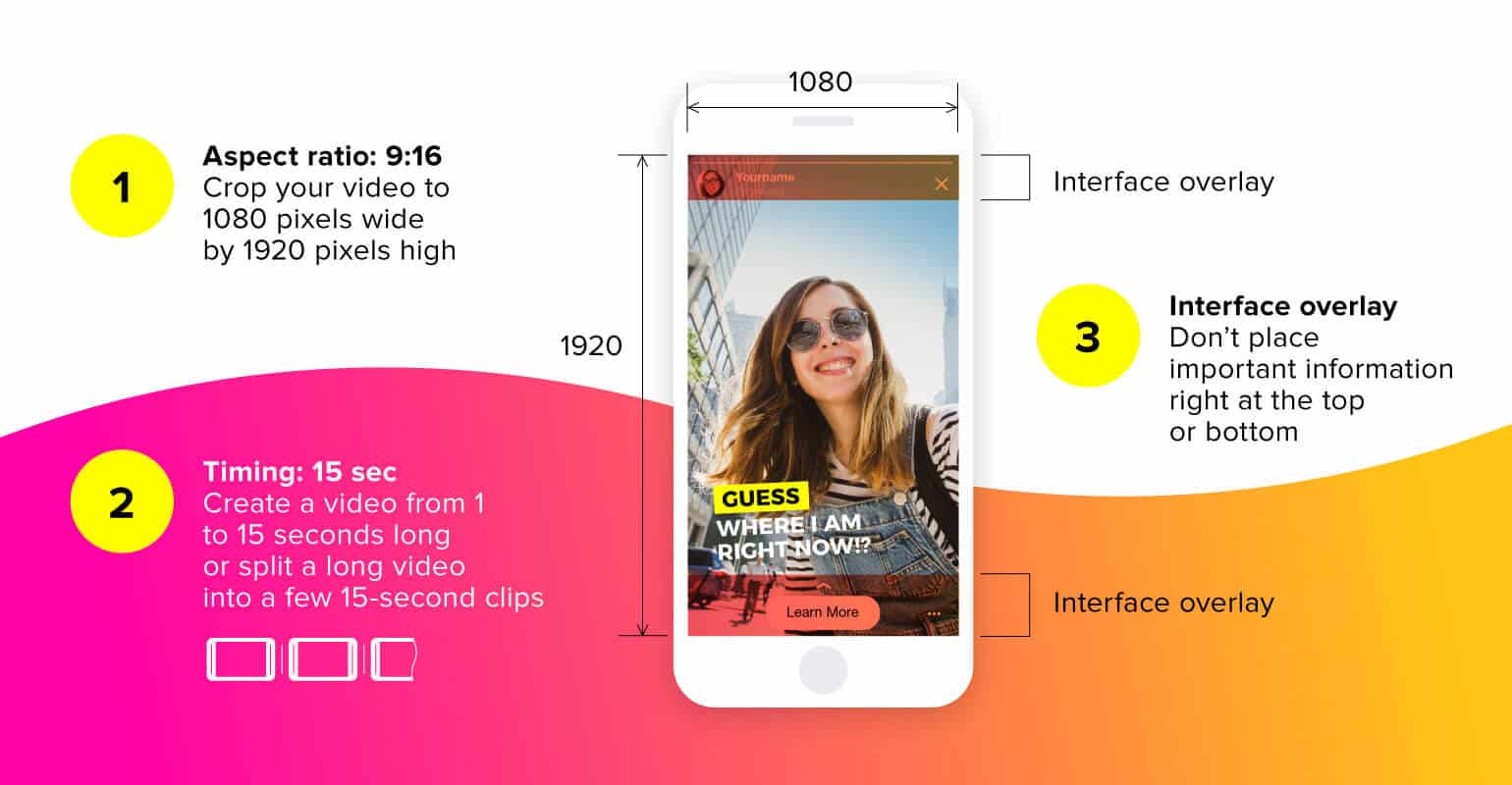
Ein weiteres Element, das bei der Bearbeitung von Videos für Instagram beachtet werden sollte, ist der Ton Ihrer Instagram Stories. Laut Social Media Week werden etwa 70 % der Instagram-Stories-Videos mit Ton angeschaut. Es ist wichtig, dass Sie Ihre Stories mit Ton unterlegen, um den Zuschauern ein fesselndes Erlebnis zu bieten.
Eine einfache Möglichkeit, ein Video von Ihrem Smartphone hinzuzufügen, indem Sie im Modus zum Erstellen einer Geschichte nach oben wischen und das Video auswählen, das Sie hochladen möchten.
Instagram TV (IGTV) Video-Spezifikationen
Eine der größten Neuerscheinungen von Instagram im Jahr 2018 war definitiv IGTV - dieeigene Version der YouTube-ähnlichen Langform-Videoplattform.
Auf IGTV müssen die Videos zwischen 15 Sekunden und 10 Minuten lang sein. Größere Konten und verifizierte Konten können Videos mit einer Länge von bis zu 60 Minuten hochladen.
Genau wie bei Stories sollten IGTV-Videos vertikal sein (den gesamten Smartphone-Bildschirm ausfüllen) und ein Seitenverhältnis von 9:16 haben. Dies sorgt für ein intensives, aufmerksamkeitsstarkes Erlebnis für den Betrachter.
IGTV-Videos müssen im MP4-Dateiformat vorliegen. Sie sollten eine Mindestbildrate von 30 Bildern pro Sekunde und eine Mindestauflösung von 720p haben.
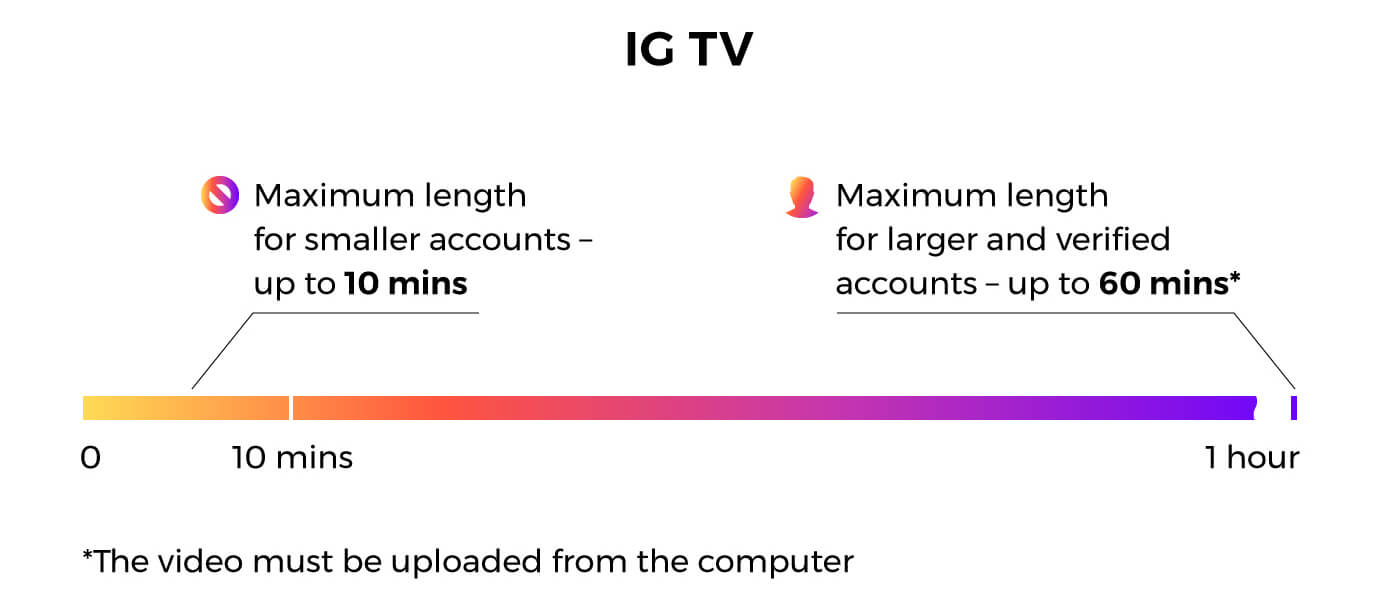
Die maximale Dateigröße beträgt:
- 650 MB für Videos, die 10 Minuten oder weniger lang sind
- 3,6 GB für Videos bis zu 60 Minuten
Für IGTV-Videos ist auch ein Titelbild erforderlich. Die empfohlene Größe für Titelbilder beträgt 420 x 654 Pixel, was einem Verhältnis von 1:1,55 entspricht.
Es ist ganz einfach, IGTV-Videos hochzuladen und zu veröffentlichen. Öffnen Sie den IGTV-Bereich der Instagram-App oben rechts, tippen Sie auf Ihr Profil und dann auf das +-Zeichen, um das Video aus Ihrer Galerie auszuwählen.
Erstellen und Bearbeiten eines Videos in der Instagram-App
Das Beste an Instagram-Videos ist, dass die Plattform den Einstieg in die Erstellung von Videos erleichtert, ohne dass eine steile Lernkurve oder Bearbeitungskenntnisse erforderlich sind.
In-Feed-Video-Nachbearbeitung
Videos eignen sich perfekt, um Ihre Zuschauer und Follower hinter die Kulissen Ihres Unternehmens zu führen, und mit der In-App-Videoerstellung ist das ganz einfach möglich.
Anstatt Videoclips mit Ihrer Kamera-App zu filmen und sie in einer separaten App zusammenzuschneiden, können Sie den Prozess vereinfachen, indem Sie alles mit den in der Instagram-App verfügbaren Optionen erledigen.
Um loszulegen, tippen Sie auf das +-Zeichen unten auf dem Instagram-Bildschirm und wählen Sie Video.
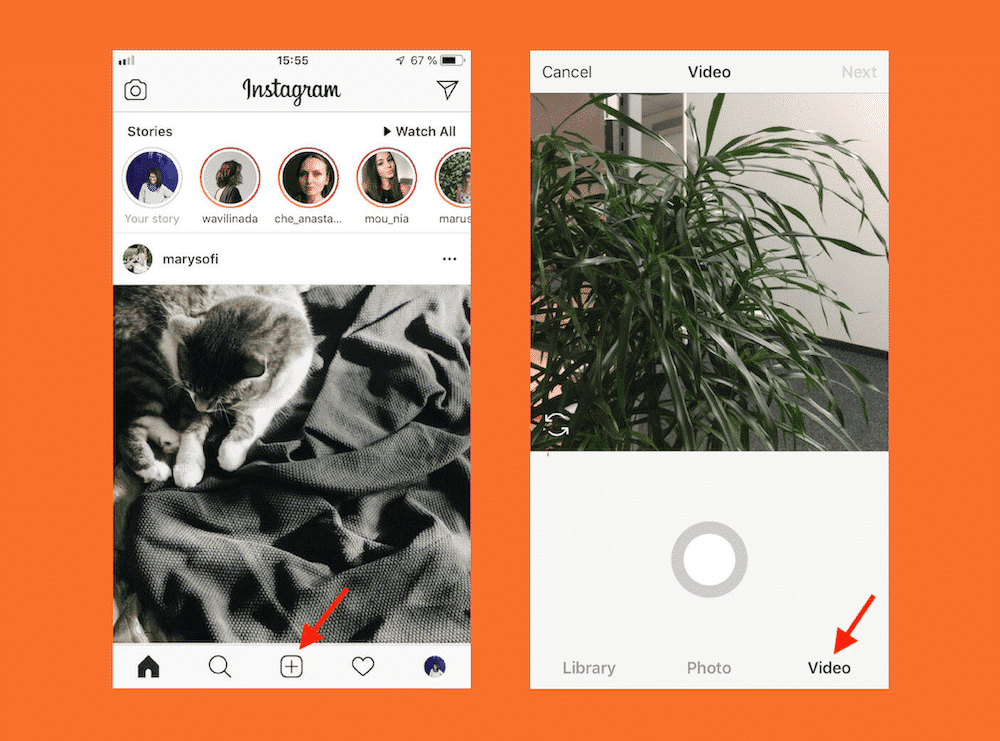
Dann müssen Sie nur noch die Taste gedrückt halten, um einen Clip aufzunehmen, und loslassen, um die Aufnahme zu beenden. Sie können dann weitere Clips aufnehmen, die alle in der Reihenfolge zusammengefügt werden, in der Sie sie aufgenommen haben, und zwar so lange, bis Sie eine Länge von 1 Minute erreicht haben.
Wenn Sie mit dem Ergebnis zufrieden sind, können Sie wählen, ob Sie die Bildstabilisierung und die Tonoptionen ein- oder ausschalten möchten.
Sie können dann eine der 24 Filteroptionen auswählen und entscheiden, welches Bild Ihres Videos als Cover dienen soll.
Und das war's! Ihr Video ist nun bereit für eine Beschriftung, Hashtags, Standortmarkierungen und die Veröffentlichung.
Instagram-Story-Bearbeitung
Instagram Stories sind wohl eine der am schnellsten wachsenden Funktionen in der Instagram-App. Die Funktionen zum Erstellen von Stories und Bearbeiten von Videos für Instagram lassen sich in zwei Bereiche unterteilen:
1. Drehen des Videoclips:
- Normal: Sie können die Aufnahmetaste antippen und gedrückt halten, um einen normalen Videoclip aufzunehmen. Wenn Sie die Taste loslassen, wird die Aufnahme beendet.
- Bumerang: Wenn Sie die Aufnahmetaste gedrückt halten, können Sie ein zwei Sekunden langes Video aufnehmen, das dann in einer Schleife vorwärts und rückwärts abgespielt wird. Boomerang eignet sich hervorragend für die Aufnahme einer sich bewegenden Szene (z. B. eines Redners auf der Bühne oder eines Läufers).
- Superzoom: Diese Option vergrößert das Objekt, das Sie aufnehmen, und fügt ein Bild und sogar einen Ton hinzu, um Ihrem Video eine bestimmte Stimmung zu verleihen, z. B. Feuer, Drama, Beats und mehr. Derzeit gibt es 10 Superzoom-Optionen.
- Zurückspulen: Wie der Name schon sagt, spielt diese Option das aufgenommene Video rückwärts ab.
- Freihändig: Dies ist eine großartige Option für Videos mit sprechenden Köpfen, da Sie nicht darauf angewiesen sind, das Telefon in der Hand zu halten. Wenn Sie die Aufnahmetaste antippen und gedrückt halten, können Sie außerdem einen 3-Sekunden-Puffer einfügen, bevor die Aufnahme beginnt.
- Gesichtsfilter: Alle diese Optionen mit Ausnahme von Superzoom haben die Möglichkeit, einen Gesichtsfilter hinzuzufügen, wie z. B. Sonnenbrillen, Tiergesichter, Sonnenstrahlen und mehr.
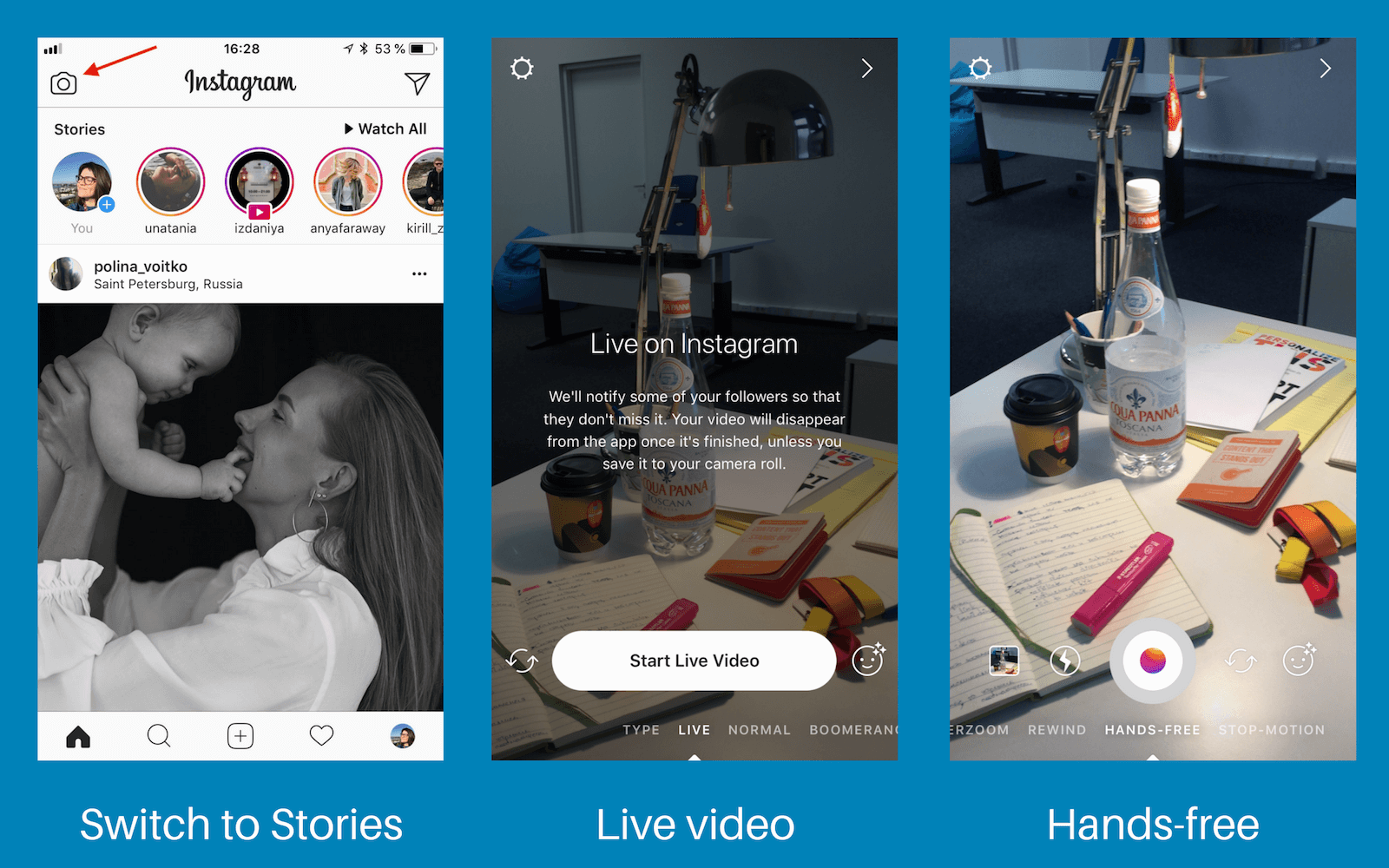
2. Bearbeiten von Videos in Instagram, nachdem Sie den Clip aufgenommen haben:
- Filter: Sie können in Ihrem Video nach links oder rechts wischen, um eine von mehr als 10 Filteroptionen zu Ihrem Video hinzuzufügen, einschließlich Schwarz-Weiß, Farbüberlagerungen und mehr.
- Sticker: Wenn Sie auf das Stickersymbol tippen oder nach oben wischen, können Sie auf Sticker wie Standort, Erwähnung, Hashtag, GIFs, Zeit, Umfrage, Fragen, Wetter und mehr zugreifen. Diese sind großartig, um Ihre Story-Videos besser auffindbar zu machen.
- Stifte: Wählen Sie zwischen drei Arten von Stiften und Textmarkern, um Ihrem Video handschriftlichen Text oder Zeichnungen hinzuzufügen. Diese Stifte sind ideal, um Ihren Videos visuelle Konsistenz zu verleihen.
- Text: Wählen Sie zwischen fünf Schriftarten, um Ihrem Video Text hinzuzufügen. Sie können Farben und Größen ändern und bei drei von ihnen können Sie auch einen Hintergrund hinzufügen.
Instagram Stories verfügen zwar nicht über fortschrittliche Bearbeitungsfunktionen, aber sie können einen einzigen Videoclip in eine Nachricht verwandeln, die die Aufmerksamkeit Ihres perfekten Publikums erregt.
Probieren Sie unbedingt alle Funktionen aus und sehen Sie, wie sie zu Ihrer Marke und Ihren Standardbildern passen.
Mit Bearbeitungs-Apps für Instagram-Videos einen Schritt weiter kommen
Wenn Sie die In-App-Bearbeitungsoptionen gemeistert haben, möchten Sie vielleicht etwas mehr kreative Freiheit, indem Sie Ihre Bearbeitung weiter ausbauen.
Dazu benötigen Sie einige zusätzliche Tools - zum Glück sind sie alle sehr einfach zu bedienen! Fangen wir an.
Spielen Sie die Stärken des Formats aus
Da Videos so wirkungsvoll sind, werden In-Feed-Videos oft für Stories umgewandelt, YouTube-Videos in IGTV-Videos verwandelt und vieles mehr.
Das ist eigentlich eine superschlaue Taktik, weil du Zeit sparst, indem du deine vorhandenen Inhalte wiederverwendest. Allerdings ist ein horizontales YouTube-Video, das für das vertikale IGTV-Layout zur Seite gedreht wird, nicht das beste Seherlebnis.
Mit anderen Worten: Instagram-Videoformate haben die beste Wirkung auf den Betrachter, wenn sie ihre Stärken ausspielen. Ein Beispiel:
- Geschichten eignen sich am besten für mundgerechte Videos, die leicht zu konsumieren sind und zu denen man etwas unternehmen kann.
- IGTV-Videos sind ideal für etwas längere Nachrichten, da es keine Ablenkungen gibt und sie nicht so leicht übersprungen werden können wie Stories.
- Quadratische Videos im Feed eignen sich perfekt, um mit Untertiteln Kontext hinzuzufügen.
Sie können das Beste aus einem einzelnen Video herausholen, indem Sie es an das Format anpassen, für das Sie es verwenden möchten . Wave.videobietet die Möglichkeit, den Videoinhalt an jedes der Formate anzupassen.
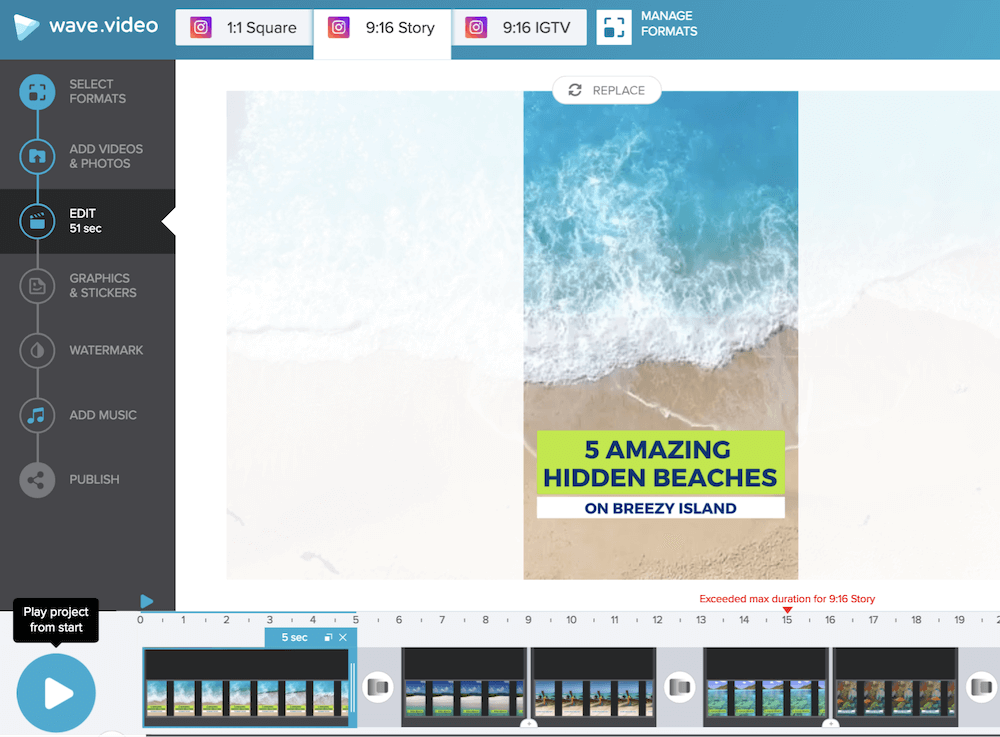
Filtern, Filtern, Filtern
Wenn Sie Videos für Instagram bearbeiten möchten, sind die Filter, die Nutzerinnen und Nutzer zu ihren Inhalten hinzufügen können, einer der mit Abstand beliebtesten Aspekte. Dasselbe gilt für die von Ihnen erstellten Videoinhalte. Um das "Instagram-Gefühl " wirklich zu vermitteln, sollten Sie ebenfalls mit Filtern experimentieren.

Auf diese Weise schaffen Sie eine visuelle Wiederholung und helfen Ihren Zuschauern, Ihre Inhalte zu erkennen, ohne sich das Profil anzusehen, von dem sie stammen. Dies kann Wunder für Ihr Branding und Ihre allgemeine Bekanntheit bewirken.
Natürlich bietet Instagram native Optionen, aber wenn Sie diese zu Ihrem Video hinzufügen möchten, BEVOR Sie es auf Instagram hochladen, versuchen Sie eine Option wie iMovie. iMovie ist als kostenloser Download für MacOS- und iPhone-Benutzer erhältlich und ist ein leistungsstarkes Bearbeitungsprogramm, das Ihnen die benötigten Optionen direkt zur Verfügung stellt.
Vergessen Sie nicht den animierten Text
Das Hinzufügen von animiertem Text über Ihrem Video ist eine weitere gute Möglichkeit, die Stärken dieses speziellen Social-Media-Kanals auszuspielen. Es ist eine großartige Möglichkeit, die Aufmerksamkeit des Betrachters so schnell wie möglich zu gewinnen.
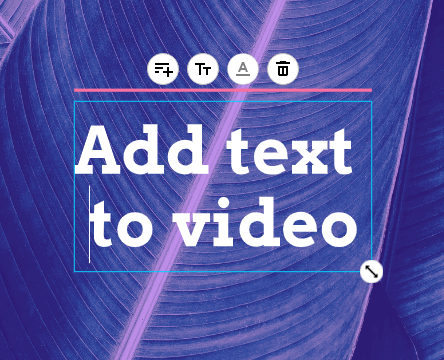
Tools wie Wave.video oder Vont eignen sich hervorragend, um diese Art von Stilelementen vor der Veröffentlichung zu Ihrem Inhalt hinzuzufügen. Wenn sie richtig eingesetzt werden, sind sie eine großartige Möglichkeit, etwas aus dem Bereich "nur ein weiteres Video" in den Bereich "eine legitime Erweiterung Ihrer größeren Marketingkampagne" zu bringen. Videos für Instagram bearbeiten wie ein Profi 😎
Musik für Ihre Ohren
Wenn Sie sich überlegen, wie Sie Videos für Instagram bearbeiten, vergessen Sie nicht, Musik hinzuzufügen! Das Hinzufügen von Musik zu Ihrem Video ist eine großartige Möglichkeit, um Emotionen zu wecken und das Engagement für Ihre Inhalte zu erhöhen. Denken Sie an Ihre Lieblingsszene aus Ihrem Lieblingsfilm - und jetzt stellen Sie sich diese Szene ohne die herzzerreißende Filmmusik vor, die die Handlung untermalt. Die Szene spielt sich ohne Musik wahrscheinlich etwas anders ab, nicht wahr? Auf jeden Fall - und das ist ein großer Teil der Gründe, warum Musik so wichtig ist.
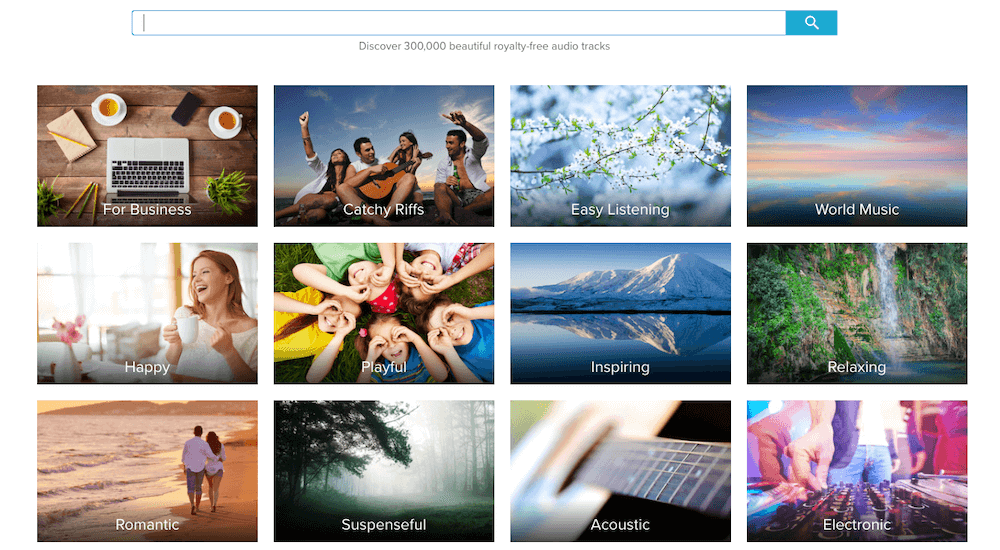
Tools wie Wave.video bieten eine umfassende Bibliothek mit lizenzfreien Audiodateien, die Sie bei Bedarf in Ihre Videoinhalte einfügen können. Wenn Sie iMovie verwenden, können Sie auch auf iTunes und die Hunderttausende von Songs zugreifen, die dort verfügbar sind.